Hilfe und Support
Finden Sie Antworten auf häufig gestellte Fragen zu TurboScribe.
Haben Sie weitere Fragen? E-Mail leif@turboscribe.ai.
Transkription
Wie transkribiere ich eine Datei?
Schritt 1: Öffnen Sie Ihr Dashboard und klicken Sie auf „Ihre erste Datei transkribieren“
Öffnen Sie Ihr Dashboard und klicken Sie auf „Ihre erste Datei transkribieren“.

Schritt 2: Laden Sie Ihre Datei hoch.
Sie können entweder eine Datei per Drag & Drop hochladen oder auf „Dateien durchsuchen“ klicken, um eine Datei auszuwählen.

Schritt 3 (optional): Passen Sie Einstellungen wie „Audiosprache“ oder „Sprechererkennung“ an.
Sie sollten die „Audiosprache“ auf die Sprache setzen, die in Ihrer Audio- oder Videodatei gesprochen wird. Wenn es Englisch ist, wählen Sie „Englisch“. Wenn es Französisch ist, wählen Sie „Französisch“.
Schritt 4: Klicken Sie auf den blauen „Transkribieren“-Button.
Sobald Ihre Datei hochgeladen ist, klicken Sie auf den blauen „Transkribieren“-Button unten im Upload-Dialog. Wir beginnen sofort mit der Transkription Ihrer Datei.

Ihre Datei wird auf Ihrem Dashboard angezeigt und beginnt mit der Transkription.

Wenn dies abgeschlossen ist, klicken Sie auf Ihre Datei, um das Transkript zu öffnen. Das war's!
Lesen Sie den vollständigen Artikel Einstieg in TurboScribe oder sehen Sie sich unten ein Tutorial an:
Ich habe Probleme beim Hochladen großer Dateien.
Die maximale Dateigröße beträgt 5 GB (fünf Gigabyte). Wenn Sie Dateien hochladen, die größer als 5 GB sind, erhalten Sie die Fehlermeldung „Dateigröße zu groß“.
Wenn Sie versuchen, eine große Datei hochzuladen und eine Fehlermeldung „Upload-Fehler“ erhalten, liegt es wahrscheinlich daran, dass Ihre Internetverbindung den Datei-Upload blockiert hat. Einige Internetverbindungen (wie z.B. in Arbeitsumgebungen, öffentlichen Netzen und sogar einigen Heimnetzwerken) versuchen, große Datei-Uploads zu verhindern, um Bandbreite zu sparen.
Eine Lösung besteht darin, große Videodateien auf Ihrem Computer in ein Audio-Format (wie MP3) zu konvertieren. Dies hat auch den Vorteil, dass große Uploads bei den meisten Internetverbindungen viel schneller durchgeführt werden können.
Wie aktiviere ich die Sprechererkennung?
Wenn Sie automatisch zwischen Sprechern im Transkript unterscheiden möchten, können Sie die Sprechererkennung aktivieren. Diese finden Sie unter „Sprechererkennung und weitere Einstellungen“ beim Hochladen einer Datei:

Sie können entweder die Anzahl der Sprecher im Voraus festlegen oder „Automatisch erkennen“ wählen. Die automatische Erkennung kann die Unterscheidung zwischen Sprechern verbessern (kann jedoch manchmal die Anzahl der Sprecher überschätzen).
Wie verbessere ich die Genauigkeit meiner Transkription?
Während TurboScribe im Allgemeinen bei einer Vielzahl von Sprachen und Audioqualitätsstufen gut funktioniert, kann die Transkriptionsgenauigkeit je nach Audioqualität und Sprache variieren.
Wenn Sie Schwierigkeiten mit einer Datei haben, gibt es ein paar Tools, die Sie immer ausprobieren können:
Verwenden Sie das Tool „Audio wiederherstellen“: Dies finden Sie unter „Weitere Einstellungen“ beim Hochladen einer Datei. Dieses Tool verwendet KI, um die Sprache zu verbessern. Dies kann manchmal die Transkriptionsgenauigkeit verbessern, wenn Sie auf Probleme stoßen.
Verwenden Sie andere Transkriptionsmodi: TurboScribe hat 3 Transkriptionsmodi. Die meisten bevorzugen es, im Modus mit der höchsten Genauigkeit, Wal, zu transkribieren. Sie können auch versuchen, in den anderen beiden Modi (Delfin und Gepard) zu transkribieren. Obwohl im Allgemeinen weniger genau, können diese Modi unterschiedliche Transkriptionen erzeugen.
Wenn Sie die Sprechererkennung verwenden und Schwierigkeiten haben, zwischen den Sprechern zu unterscheiden, können Sie die Anzahl der Sprecher auf „Automatisch erkennen“ umschalten. Dies verbessert die Differenzierung zwischen den Sprechern (kann aber auch die Anzahl der Sprecher überschätzen).
Wie transkribiere ich am besten viele Dateien?
Unbegrenzt-Mitglieder können bis zu 50 Dateien gleichzeitig hochladen und Transkripte in jedem unterstützten Format stapelweise exportieren. Wir empfehlen auch, Ordner zu verwenden, um Ihre Dateien zu organisieren. Sie können einen ganzen Ordner (bis zu 1.000 Dateien) gleichzeitig stapelweise exportieren.
Wenn Sie extrem große Mengen an Audio- oder Videodateien transkribieren (mehr als 24 Stunden Audio oder Video pro Tag im Durchschnitt oder das oberste 0,1 % der Nutzung), werden wir Optimierungen wie den Modus Hohe Lautstärke verwenden, um Ihnen zu helfen, so viel wie möglich zu transkribieren. Weitere Informationen finden Sie in unserem Leitfaden zum Transkribieren extrem großer Mengen.
Meine Transkription ist in der falschen Sprache.
Das liegt fast immer daran, dass Ihre „Audiosprache“ beim Hochladen einer Datei auf eine falsche Sprache eingestellt war.
Wenn Sie zum Beispiel deutsche Audiodateien transkribieren, stellen Sie die „Audiosprache“ auf Deutsch ein, um eine deutsche Transkription zu erhalten.
Wie übersetze ich meine Transkription?
TurboScribe hat zwei Möglichkeiten, eine Abschrift zu übersetzen.
Wenn Sie Audio in einer beliebigen Sprache haben, das Sie in eine andere Sprache übersetzen möchten: Stellen Sie beim Hochladen einer Datei die "Audiosprache" auf die im Audio gesprochene Sprache ein (also „Französisch“ für französische Sprache) und klicken Sie auf „Transkribieren“.
Nachdem Ihre Datei transkribiert wurde, öffnen Sie Ihre Abschrift und klicken Sie auf „Übersetzen“ in der rechten Spalte, während Sie Ihre Abschrift ansehen. Dies öffnet das Übersetzungswerkzeug, das Sie verwenden können, um Ihre Abschrift oder Untertitel in Hunderte von Sprachen zu übersetzen.
Wenn Sie nicht-englisches Audio haben, das Sie ins Englische übersetzen möchten: Stellen Sie zunächst die "Audiosprache" auf die im Audio gesprochene Sprache ein. Aktivieren Sie dann unter "Weitere Einstellungen" die Option "Ins Englische transkribieren" und klicken Sie auf „Transkribieren“. Dies erzeugt eine englischsprachige Abschrift, ohne dass ein Zwischenschritt der Übersetzung erforderlich ist.
Sie können frei experimentieren, um herauszufinden, was am besten für Ihre Audio- und Videoinhalte funktioniert.
Konto und Anmeldung
Hilfe! Mein Zugang zu TurboScribe Unbegrenzt ist verschwunden!
Dies liegt fast immer daran, dass Sie mit einem anderen Konto oder einer anderen E-Mail-Adresse angemeldet sind.
Bitte überprüfen Sie die E-Mail, die Sie bei der Erstellung Ihres Kontos erhalten haben (der Titel lautet „Willkommen bei TurboScribe!“), um sicherzustellen, dass Sie dieselbe E-Mail-Adresse verwenden.
Wenn Sie weiterhin Probleme haben, senden Sie eine E-Mail an leif@turboscribe.ai mit (1) dem vollständigen Namen auf Ihrer Zahlungsmethode, (2) den letzten 4 Ziffern Ihrer Kreditkarte und (3) dem Datum und der Uhrzeit Ihrer letzten Zahlung (von Ihrem Kreditkarten- oder Kontoauszug).
Dies ermöglicht es uns, schnell die E-Mail-Adresse zu finden, die mit Ihrem Konto verknüpft ist, und Sie wieder einsatzbereit zu machen!
Wie setze ich mein Passwort zurück?
Klicken Sie hier. Alternativ können Sie die Kontoeinstellungen besuchen und auf „Passwort zurücksetzen“ klicken.
Wenn Sie mit Google angemeldet sind, können Sie Ihr Konto so ändern, dass ein Passwort verwendet wird (anstatt Ihres Google-Kontos), indem Sie auf „Zu Passwort-Login wechseln“ klicken.
Wie ändere ich meine E-Mail-Adresse?
Besuchen Sie Kontoeinstellungen und klicken Sie auf „E-Mail-Adresse ändern“. Wir senden eine Bestätigungs-E-Mail an Ihre neue Adresse. Klicken Sie auf den Link in der E-Mail, um den Ändern Ihrer E-Mail-Adresse abzuschließen.
Wie lösche ich mein Konto?
Besuchen Sie Kontoeinstellungen und klicken Sie auf „Konto löschen“.
Wenn Sie Ihr Konto löschen:
- Ihr Abonnement wird gekündigt.
- Alle Ihre hochgeladenen Mediendateien werden gelöscht.
- Alle Ihre Transkripte werden gelöscht.
- Alle Ihre Ordner werden gelöscht.
- Ihr Konto wird gelöscht.
Untertitel und Bildunterschriften
Wie füge ich meinem Video Untertitel oder Bildunterschriften hinzu?
Nach dem Hochladen und Transkribieren einer Datei öffnen Sie das Transkript und klicken auf „SRT herunterladen“. Damit wird eine SRT-Untertiteldatei heruntergeladen, die in fast alle Videoplayer und Videobearbeitungssoftware importiert werden kann.
Wie passe ich die maximale Anzahl von Wörtern pro Zeile an?
Klicken Sie auf „SRT herunterladen“, und ein Dialogfeld wird geöffnet, in dem Sie die folgenden Einstellungen konfigurieren können:
- Maximale Wörter pro Segment: Die maximale Anzahl von Wörtern in einem Untertitelsegment. Ein neues Segment beginnt nach so vielen Wörtern.
- Maximale Dauer pro Segment (Erweiterte Einstellungen): Die maximale Dauer (in Sekunden) in einem Untertitelsegment. Ein neues Segment beginnt nach so vielen Sekunden.
- Maximale Zeichen pro Segment (Erweiterte Einstellungen): Die maximale Anzahl von Textzeichen in einem Untertitelsegment. Ein neues Segment beginnt nach so vielen Zeichen.
- Satzbewusste Segmentierung (Erweiterte Einstellungen): Wenn aktiviert (die Standardeinstellung), beginnt ein neues Segment zu Beginn jedes Satzes.
Transkripte, die bearbeitet wurden oder Sprecherbeschriftungen enthalten, können keine benutzerdefinierten Segmentierungseinstellungen verwenden, es sei denn, Sie segmentieren sie zuerst neu. Sie können ein Transkript neu segmentieren, indem Sie auf „Transkript bearbeiten“ klicken (in der rechten Spalte beim Ansehen eines Transkripts) und dann auf „Neu segmentieren“ klicken.
Zahlungen und Rechnungen
Wie füge ich zusätzliche Informationen (z. B. Firmenname) zu meinen Rechnungen hinzu?
Besuchen Sie Kontoeinstellungen, klicken Sie auf Rechnungen herunterladen und dann auf „Rechnungsinformationen aktualisieren“.
Sie können einen Firmennamen, eine Adresse oder Steuerinformationen angeben, die auf all Ihren Rechnungen erscheinen sollen.
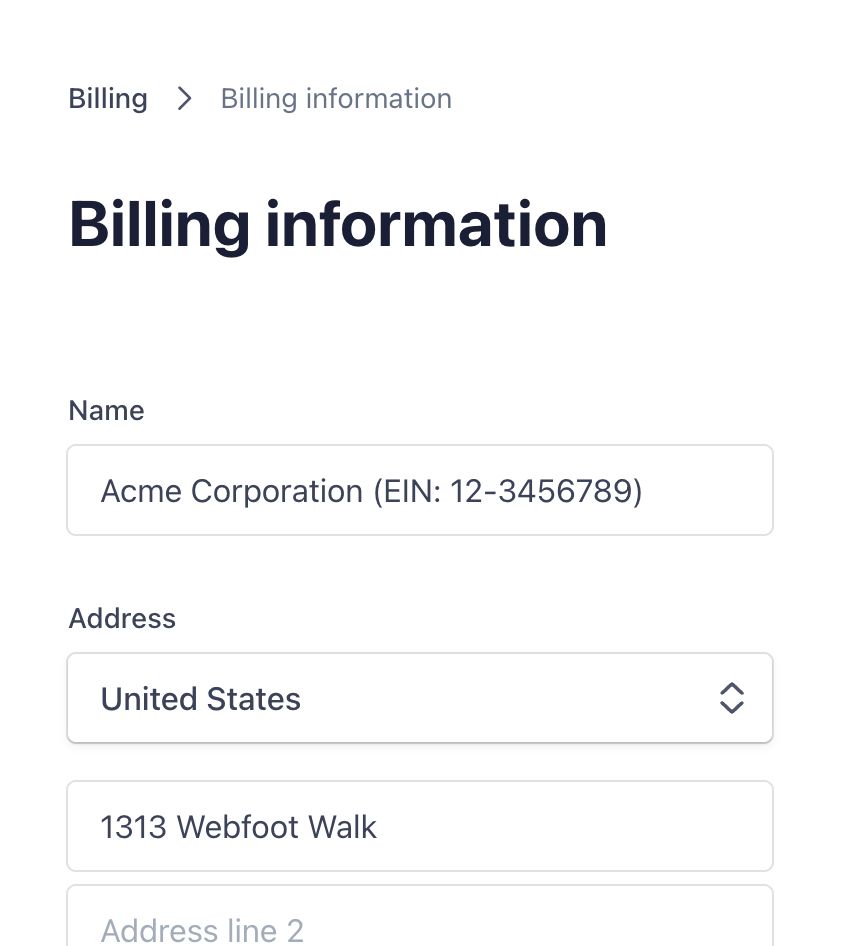
Danach werden alle Rechnungen, die Sie herunterladen (einschließlich vergangener Rechnungen), automatisch die von Ihnen angegebenen Informationen enthalten.
Wie wechsle ich von monatlicher zu jährlicher Abrechnung?
Wenn Sie zur jährlichen Abrechnung wechseln möchten, um 50 % zu sparen, können Sie dies tun, indem Sie Kontoeinstellungen besuchen und auf 50 % sparen mit jährlicher Abrechnung klicken. Ihr Plan wird automatisch für den aktuellen Abrechnungszeitraum anteilig berechnet.
Wie kündige ich mein Abonnement?
Besuchen Sie das Zahlungsportal (oder über „Kontoeinstellungen“ > „Abonnement verwalten“) und klicken Sie auf „Plan kündigen“.
Wie lade ich Rechnungen und Quittungen herunter?
Sie können hier klicken oder „Kontoeinstellungen“ > „Rechnungen herunterladen“ besuchen.
Sicherheit und Datenschutz
Sind meine Daten privat und sicher?
Ja. Alle Ihre Transkripte und Mediendateien sind im Ruhezustand verschlüsselt. Wir verwenden branchenübliche Verschlüsselungsalgorithmen wie AES-256, um Ihre Daten im Ruhezustand zu verschlüsseln. Nur Sie haben Zugriff auf Ihre Dateien und Transkripte.
Mehr erfahren Sie in unserem ausführlichen FAQ zu Datenschutz und Sicherheit.